Die vorliegende Übersetzung wurde maschinell erstellt. Im Falle eines Konflikts oder eines Widerspruchs zwischen dieser übersetzten Fassung und der englischen Fassung (einschließlich infolge von Verzögerungen bei der Übersetzung) ist die englische Fassung maßgeblich.
end-of-termRack-Optionen für Outposts
Am Ende Ihrer AWS Outposts Amtszeit müssen Sie zwischen den folgenden Optionen wählen:
-
Erneuern Sie Ihr Abonnement und behalten Sie Ihre bestehenden Outposts-Racks.
-
Wechseln Sie zu einem month-to-month Abonnement und behalten Sie Ihre bestehenden Outposts-Racks.
Verlängern Sie Ihr Abonnement
Sie müssen die folgenden Schritte mindestens 5 Werktage vor Ablauf des aktuellen Abonnements für Ihre Outposts-Racks abschließen. Wenn Sie diese Schritte nicht mindestens 5 Werktage vor Ablauf des aktuellen Abonnements abschließen, kann dies zu unvorhergesehenen Gebühren führen.
Um dein Abonnement zu verlängern und deine bestehenden Outposts-Racks zu behalten:
Öffnen Sie die AWS Outposts Konsole unter. https://console.aws.amazon.com/outposts/
-
Wählen Sie im Navigationsbereich Outposts aus.
-
Wählen Sie Aktionen.
-
Wählen Sie „Outpost erneuern“.
-
Wählen Sie die Laufzeit des Abonnements und die Zahlungsoption.
Informationen zu den Preisen finden Sie unter AWS Outposts – Rackpreise
. Sie können auch ein Preisangebot anfordern. -
Wählen Sie Support-Ticket einreichen aus.
Anmerkung
Wenn Sie es vor Ablauf des aktuellen Abonnements für Ihre Outposts-Racks verlängern, werden Ihnen alle Vorausgebühren sofort in Rechnung gestellt.
Ihr neues Abonnement beginnt am Tag nach Ablauf Ihres aktuellen Abonnements.
Wenn Sie nicht angeben, dass Sie Ihr Abonnement verlängern oder Ihr Outposts-Rack zurückgeben möchten, werden Sie automatisch in ein month-to-month Abonnement umgewandelt. Ihr Outposts-Rack wird monatlich zum Tarif der Zahlungsoption „Keine Vorauszahlung“ erneuert, die Ihrer AWS Outposts Konfiguration entspricht. Ihr neues monatliches Abonnement beginnt am Tag nach Ablauf Ihres aktuellen Abonnements.
Racks zurückgeben AWS Outposts
Sie müssen Ihr AWS Outposts Rack für die Rückgabe vorbereiten und den Außerbetriebnahmeprozess mindestens 5 Werktage vor Ablauf des aktuellen Abonnements für Ihr Outposts-Rack abschließen. AWS Sie können den Rückgabevorgang erst starten, wenn Sie dies getan haben. Wenn Sie diese Schritte nicht mindestens 5 Werktage vor Ablauf des aktuellen Abonnements abschließen, kann dies zu Verzögerungen bei der Außerbetriebnahme und unvorhergesehenen Gebühren führen.
Wenn Sie ein Outposts-Rack zurücksenden, wird Ihnen keine Versandgebühr berechnet. Wenn Sie jedoch ein beschädigtes Rack zurücksenden, können Ihnen Kosten entstehen.
So bereitest du dein AWS Outposts Rack für die Rücksendung vor:
Wichtig
Schalten Sie das Outposts-Rack erst aus, wenn es für den geplanten Abruf vor Ort AWS ist.
-
Wenn die Ressourcen des Outposts freigegeben sind, müssen Sie die Freigabe dieser Ressourcen aufheben.
Sie können die Freigabe einer gemeinsam genutzten Outpost-Ressource auf eine der folgenden Arten aufheben:
-
Verwenden Sie die Konsole AWS RAM . Weitere Informationen finden Sie unter Aktualisieren einer Ressourcenfreigabe im AWS RAM -Benutzerhandbuch.
-
Verwenden Sie den AWS CLI , um den disassociate-resource-share
Befehl auszuführen.
Eine Liste der Outpost-Ressourcen, die freigegeben werden können, finden Sie unter Freigebbare Outpost-Ressourcen.
-
-
Beenden Sie die aktiven Instances, die Subnetzen auf Ihrem Outpost zugeordnet sind. Um die Instances zu beenden, folgen Sie den Anweisungen unter Ihre Instance beenden im EC2 Amazon-Benutzerhandbuch.
Anmerkung
Einige AWS verwaltete Dienste, die auf Ihrem Outpost ausgeführt werden, wie Application Load Balancers oder Amazon Relational Database Service (RDS), verbrauchen Kapazität. EC2 Ihre zugehörigen Instances sind jedoch im EC2 Amazon-Dashboard nicht sichtbar. Sie müssen die mit diesen Diensten verknüpften Ressourcen beenden, um Kapazitäten freizugeben. Weitere Informationen finden Sie unter Warum fehlt in meinem Outpost eine gewisse EC2 Instance-Kapazität
? . Überprüfen Sie die instance-capacity-availability Ihrer EC2 Amazon-Instances in Ihrem AWS Konto.
Öffnen Sie die AWS Outposts Konsole unter https://console.aws.amazon.com/outposts/
. -
Wählen Sie Outposts.
-
Wählen Sie den spezifischen Outpost aus, zu dem Sie zurückkehren.
-
Wählen Sie auf der Seite für den Outpost den Tab Verfügbare EC2 Kapazität aus.
-
Stellen Sie sicher, dass die Instance-Kapazitätsverfügbarkeit für jede Instance-Familie bei 100 % liegt.
-
Stellen Sie sicher, dass die Instance-Kapazitätsauslastung für jede Instance-Familie bei 0 % liegt.
Die folgende Abbildung zeigt die Diagramme zur Verfügbarkeit der Instance-Kapazität und zur Kapazitätsauslastung der Instanz auf der Registerkarte Verfügbare EC2 Kapazität.
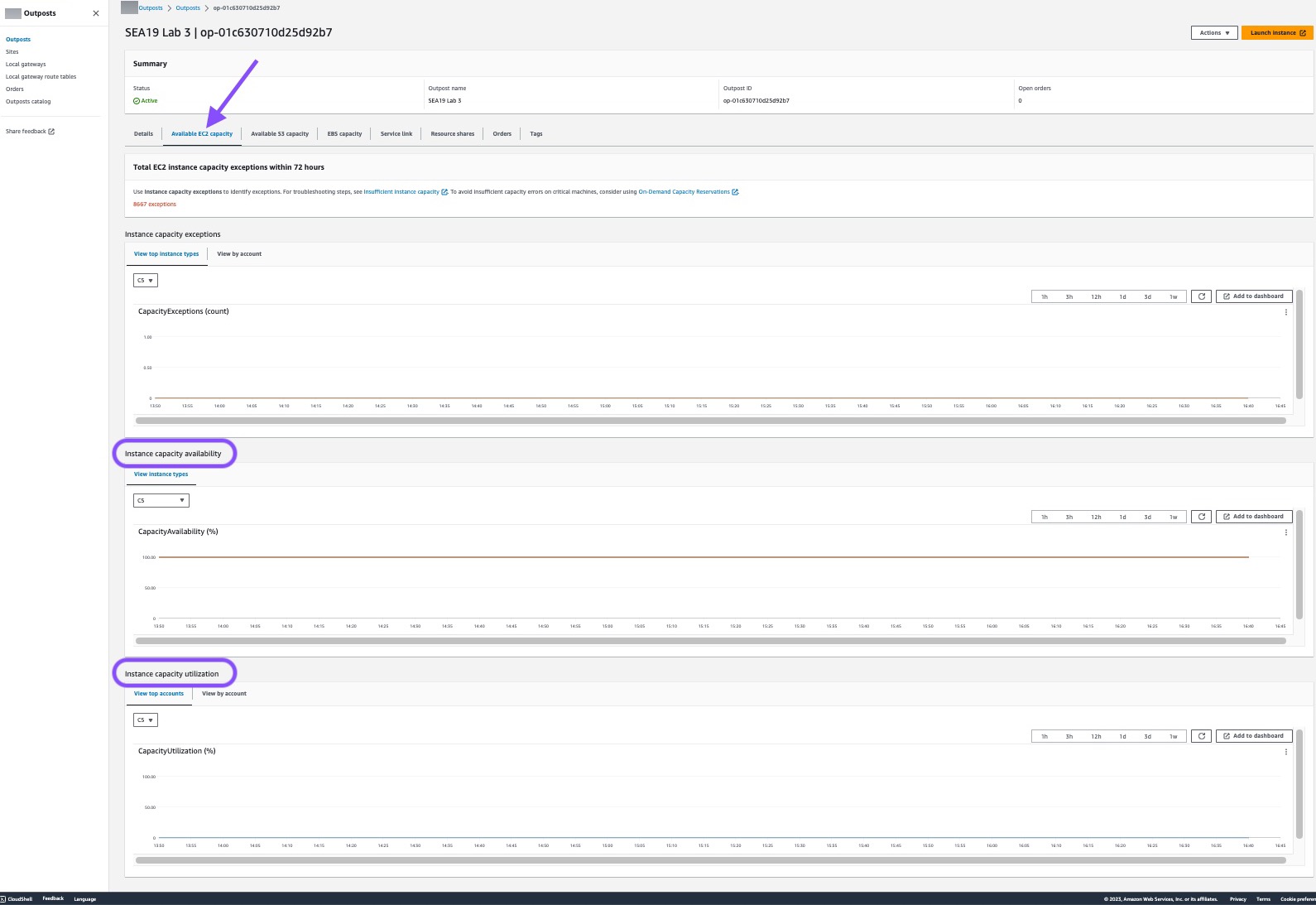
Die folgende Abbildung zeigt die Liste der Instance-Typen.
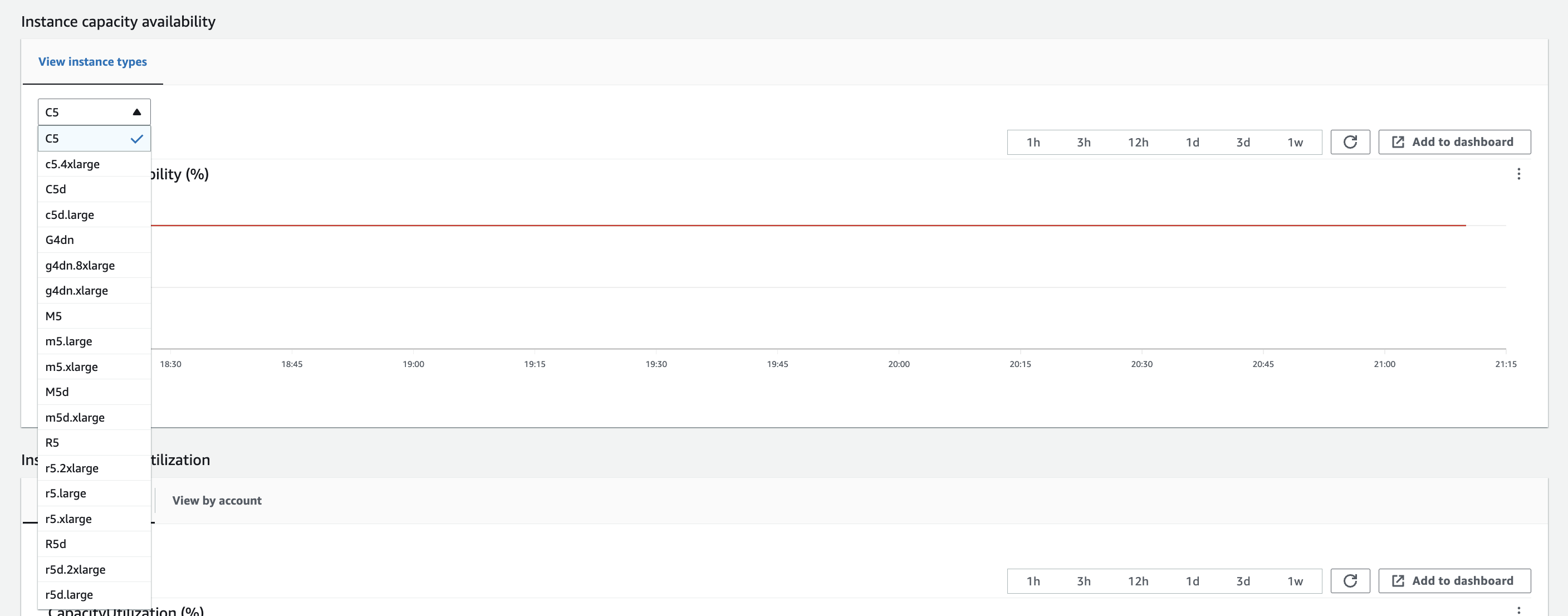
-
Erstellen Sie Backups Ihrer EC2 Amazon-Instances und Server-Volumes. Um die Backups zu erstellen, folgen Sie den Anweisungen unter Backup und Wiederherstellung für Amazon EC2 mit EBS-Volumes im AWS Prescriptive Guidance Guide.
Löschen Sie die Amazon-EBS-Volumes, die Ihrem Outpost zugeordnet sind.
-
Öffnen Sie die EC2 Amazon-Konsolenkonsole unter https://console.aws.amazon.com/ec2/
. -
Wählen Sie im Navigationsbereich Volumes aus.
-
Wählen Sie Aktionen und Volume löschen aus.
-
Wählen Sie im Bestätigungs-Dialogfeld die Option Delete (Löschen).
-
Wenn Sie Amazon S3 auf Outposts haben, löschen Sie alle lokalen Snapshots in den Outposts.
-
Öffnen Sie die EC2 Amazon-Konsolenkonsole unter https://console.aws.amazon.com/ec2/
. -
Wählen Sie im Navigationsbereich die Option Snapshots aus.
-
Wählen Sie die Schnappschüsse mit einem Outpost-ARN aus.
-
Wählen Sie Aktionen und Schnappschüsse löschen.
-
Wählen Sie im Bestätigungs-Dialogfeld die Option Delete (Löschen).
-
Löschen Sie alle Amazon S3 S3-Buckets, die mit Ihrem Outposts-Rack verknüpft sind. Um die Buckets zu löschen, folgen Sie den Anweisungen unter Löschen Ihres Amazon S3 on Outposts-Buckets im Amazon S3 on Outposts-Benutzerhandbuch.
-
Löschen Sie alle VPC-Zuordnungen und den kundeneigenen IP-Adresspool (CoIP), die mit Ihrem Outpost CIDRs verknüpft sind.
Ein AWS Abrufteam schaltet das Rack aus. Nach dem Ausschalten können Sie den AWS Nitro-Sicherheitsschlüssel vernichten, oder das AWS Abrufteam kann dies in Ihrem Namen tun.
Um Ihre Racks zurückzugeben AWS Outposts
Wichtig
AWS kann den Rückgabevorgang nicht beenden, nachdem Sie Ihren Antrag auf Außerbetriebnahme eingereicht haben.
Öffnen Sie die AWS Outposts Konsole unter. https://console.aws.amazon.com/outposts/
-
Wählen Sie im Navigationsbereich Outposts aus.
-
Wählen Sie Aktionen.
-
Wählen Sie Decommission Outpost.
-
Wählen Sie einen Grund für die Außerbetriebnahme.
-
Wählen Sie Support-Ticket einreichen aus.
Ein AWS Mitarbeiter wird sich mit Ihnen in Verbindung setzen, um mit der Außerbetriebnahme zu beginnen.
Anmerkung
Wenn Sie Ihre Racks zurücksenden, bevor das aktuelle Abonnement für Ihre Outposts-Racks endet, werden keine ausstehenden Gebühren im Zusammenhang mit diesem Outpost gelöscht.
Ein AWS Bereitstellungsteam schaltet das Rack aus. Nach dem Ausschalten können Sie den AWS Nitro-Sicherheitsschlüssel vernichten, oder das AWS Abrufteam kann dies in Ihrem Namen tun.
In ein Abonnement umwandeln month-to-month
Um auf ein month-to-month Abonnement umzusteigen und Ihre bestehenden Outposts-Racks zu behalten, sind keine Maßnahmen erforderlich. Wenn Sie Fragen haben, öffnen Sie eine Support-Anfrage für die Abrechnung.
Ihre Outposts-Racks werden monatlich zum Tarif der Zahlungsoption „Keine Vorauszahlung“ erneuert, die Ihrer Outposts-Konfiguration entspricht. Ihr neues Monatsabonnement beginnt am Tag nach dem Ende Ihres aktuellen Abonnements.